HOW TO
Deaktivieren der Schaltflächen für Social Media in einer ArcGIS Instant Apps-App
Zusammenfassung
Schaltflächen für Social Media werden standardmäßig angezeigt, wenn eine ArcGIS Instant Apps-App wie Nearby, Minimalist oder Sidebar erstellt wird. Manchmal ist es erforderlich, die Schaltflächen für Social Media zu deaktivieren, um zu verhindern, dass App-Editoren oder die Zielgruppe die App über soziale Medien teilen. Die folgende Abbildung zeigt die angezeigten Schaltflächen für Social Media, wenn die Nearby-App angezeigt wird.
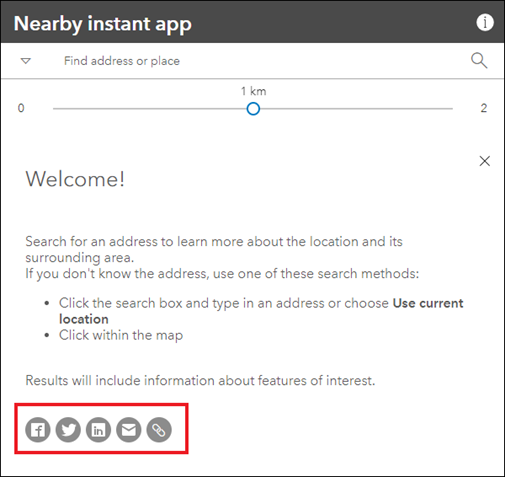
Es gibt Fälle, in denen die Schaltflächen für Social Media beim Anzeigen der Instant-App nicht angezeigt werden, aber im Fenster "Freigabe" auf der ArcGIS Instant Apps-Konfigurationsseite verfügbar sind (siehe folgende Abbildung).
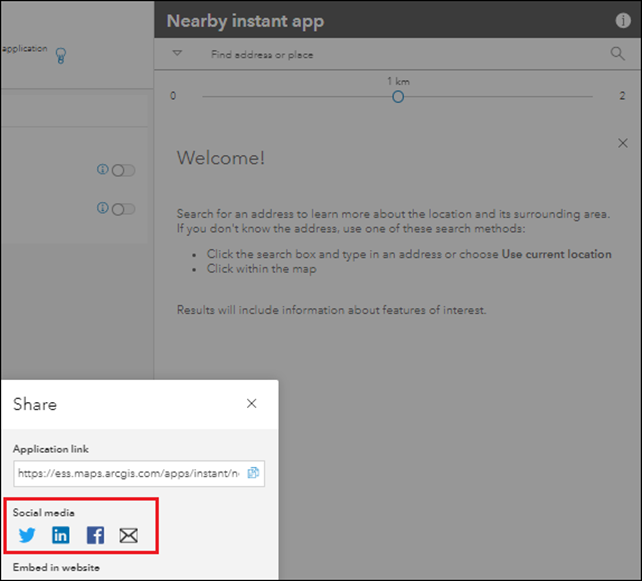
Dieser Artikel beschreibt die Vorgehensweise zum Deaktivieren der Schaltflächen für Social Media im Fenster "Freigabe" auf der ArcGIS Instant Apps-Konfigurationsseite und beim Anzeigen der Instant-App.
Vorgehensweise
Hinweis: Es ist eine bekannte Einschränkung, dass Benutzer die Instant-App über soziale Medien mit den Freigabeoptionen der mobilen Browser teilen können, obwohl die Schaltflächen für Social Media nicht angezeigt werden und die Instant-App auf privat eingestellt ist. Weitere Informationen finden Sie unter BUG-000135791.
Hinweis: Die folgenden Workflows können nur von Organisationsadministratoren und Elementinhabern durchgeführt werden.
Deaktivieren Sie die Option "Freigabe für soziale Netzwerke", um die Schaltflächen für Social Media zu entfernen, wenn die Instant-App gestartet wird
- Melden Sie sich bei ArcGIS Online an. Klicken Sie auf Inhalt > Eigene Inhalte.
- Navigieren Sie zu der Instant App, klicken Sie auf Weitere Optionen,
 und wählen Sie App konfigurieren aus.
und wählen Sie App konfigurieren aus. - Vergewissern Sie sich auf der Konfigurationsseite von ArcGIS Instant Apps im Seitenbereich, dass die Option Express deaktiviert ist, damit die vollständigen App-Einstellungen angezeigt werden.
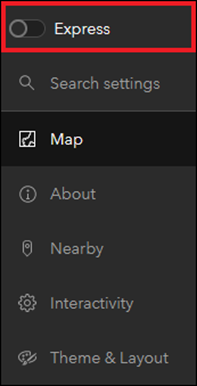
- Klicken Sie im Seitenbereich auf der Registerkarte Interaktivität auf Freigeben und deaktivieren Sie die Option Freigabe für soziale Netzwerke, um die Schaltflächen für Social Media auszublenden.
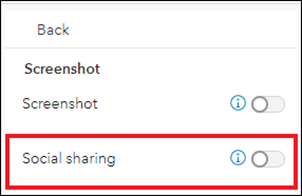
Die folgende Abbildung zeigt die Schaltflächen für Social Media, die bei ArcGIS Instant Apps-App nicht angezeigt werden.
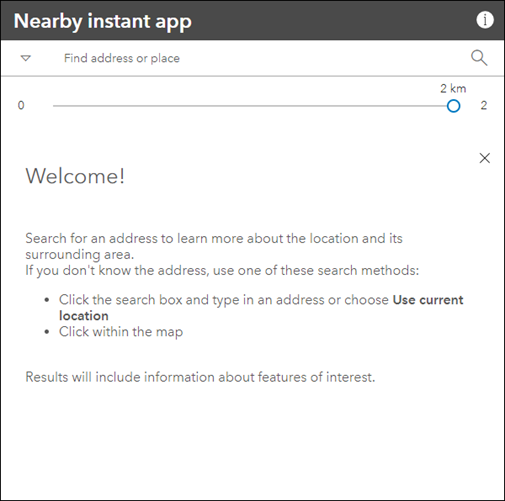
Eine Instant App als privat einstellen
Stellen Sie die Instant App in ArcGIS Online als privat ein, um die Schaltflächen für Social Media im Fenster Freigabe auf der ArcGIS Instant Apps-Konfigurationsseite zu deaktivieren.
- Melden Sie sich bei ArcGIS Online an. Klicken Sie auf Inhalt > Eigene Inhalte.
- Navigieren Sie zur Instant App, klicken Sie auf Weitere Optionen
 , und wählen Sie Elementdetails anzeigen aus.
, und wählen Sie Elementdetails anzeigen aus. - Klicken Sie auf der Seite "Elementdetails" auf Freigeben, legen Sie die Freigabeebene auf Eigentümer oder Organisation fest und klicken Sie auf Speichern.
Die folgende Abbildung zeigt die Schaltflächen für Social Media, die im Fenster Freigabe auf der ArcGIS Instant Apps-Konfigurationsseite deaktiviert sind.
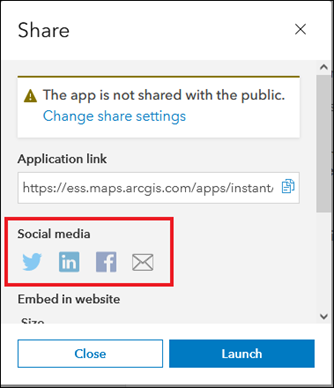
Artikel-ID: 000027362
Unterstützung durch ArcGIS-Experten anfordern
Beginnen Sie jetzt mit dem Chatten

